Cómo hacer que Siri deje de leer mensajes en los AirPods
Desactiva la lectura de mensajes de Siri mientras usas tus AirPods.

Si hablamos de auriculares inalámbricos, los AirPods son la mejor opción si tienes un iPhone. Y es que para nadie es un secreto la cantidad de funciones que estos tienen, incluida la transferencia y la lectura de sus mensajes por parte de Siri. De hecho, si te interesa saber más sobre los AirPods y qué te ofrecen, échale un vistazo a AirPods: todo sobre los auriculares de Apple.
Sin embargo, aunque la lectura de los mensajes es algo relevante cuando no tienes el iPhone en mano, también pueden llegar a resultar incómodo si estás escuchando música y a cada rato Siri te está leyendo lo que te escriben. Es por esto que te explicamos cómo hacer que Siri deje de leer mensajes en los AirPods.
Hay que aclarar que lectura de los mensajes por parte de Siri es una de las mejores funciones de los AirPods. Imagina que estás en bici, paseando por el bosque o haciendo una actividad física que te impida tener tu iPhone a la mano, es aquí cuando esta función resalta por si sola y hace que todo sea más fácil. También es importante que sepas qué activar o desactivar la lectura de los mensajes por parte de Siri es algo bastante fácil, así que podrás modificar los AirPods a tu gusto para la ocasión en la que en verdad necesites, o no, esta función.
Cómo desactivar la lectura de mensajes de Siri en tus AirPods

Cuando compras unos AirPods y lo vas a emparejar con tu iPhone por primera vez, se te preguntará si deseas que Siri lea tus notificaciones cada vez que las reciba. De ser positiva la respuesta, Siri anunciará todas las notificaciones que te lleguen al iPhone a través de los AirPods. En consecuencia, si te llega un mensaje de texto, WhatsApp o Telegram, Siri leerá el contacto y el contenido del mensaje.
Esta acción sucederá siempre, no importa que estés escuchando música con Spotify o Apple Music, Siri te interrumpirá para hacerte saber el contenido del mensaje que te llegó, lo que al final puede resultar molesto. Sin embargo, esta lectura de mensajes puede ser configurada a gusto o simplemente ser desactivada para que disfrutes a gusto de tus AirPods.
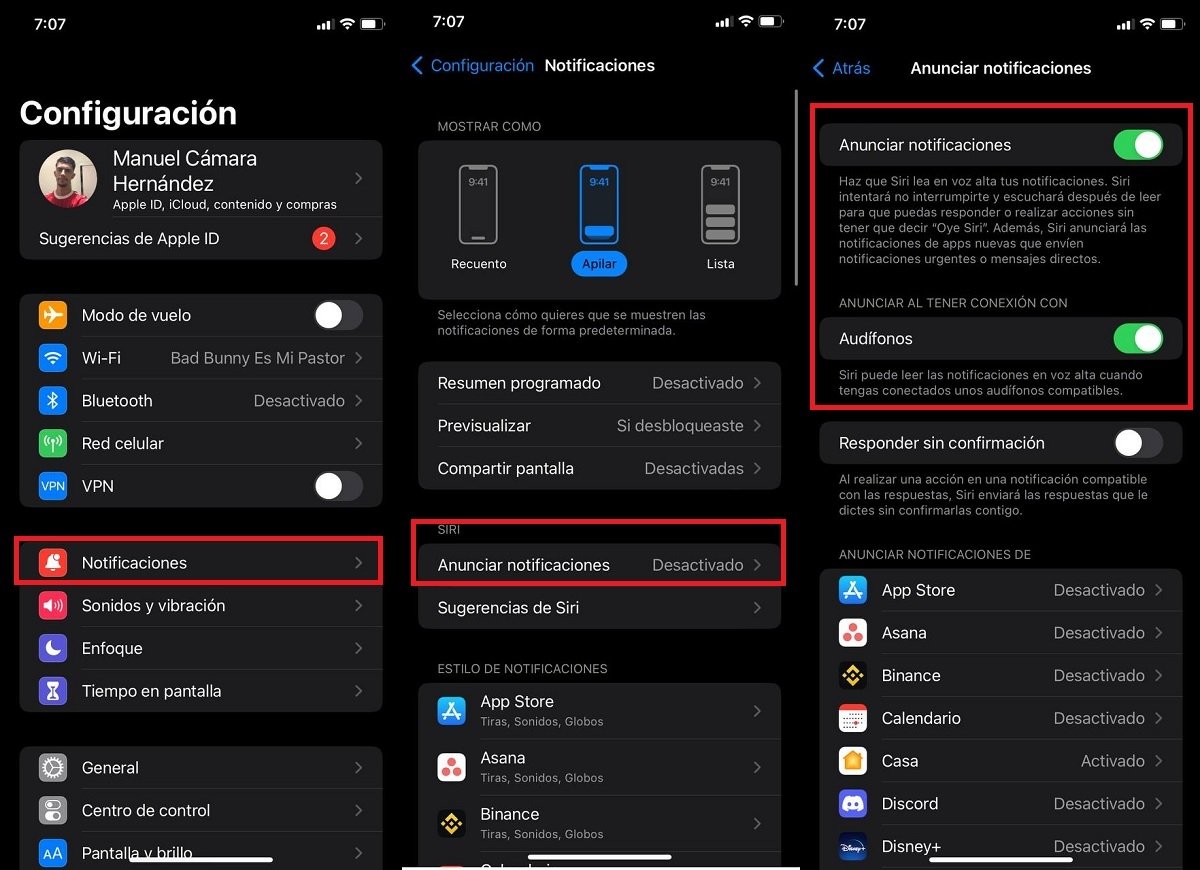
Desactivando la lectura de mensajes de Siri en los AirPods
Si quieres desactivar la lectura de mensajes de Siri en tus AirPods no debes preocuparte, ya que lograrlo es muy sencillo. No debes instalar aplicaciones de terceros ni hacer una configuración especial en tus AirPods. Todo lo que debes hacer lo tienes a la mano en tu iPhone, específicamente en la configuración del móvil. Para desactivar la lectura de mensajes de Siri en tus AirPods tienes que:
- Entrar en Configuración.
- Pinchar en Notificaciones.
- En el apartado de Siri pulsar en Anunciar notificaciones.
- Desactiva la función Anunciar notificaciones.
De esta forma, tu iPhone desactivará las notificaciones por parte de Siri por completo. Ahora bien, supongamos un escenario en donde estás en tu automóvil que posee CarPlay y no quieres desactivar las notificaciones de Siri mientras estás conduciendo, pero si quieres que dejen de reproducirse en los AirPods. También puedes hacerlo, el único paso que tienes que cambiar con respecto a los anteriores es:
- Dejar activa la función Anunciar notificaciones.
- Desactivar la opción Audífonos.
Así lograrás que Siri siga anunciando las notificaciones que llegan a tu iPhone a través del CarPlay y no mediante tus AirPods.
Cómo desactivar la lectura de mensajes de Siri en aplicaciones específicas
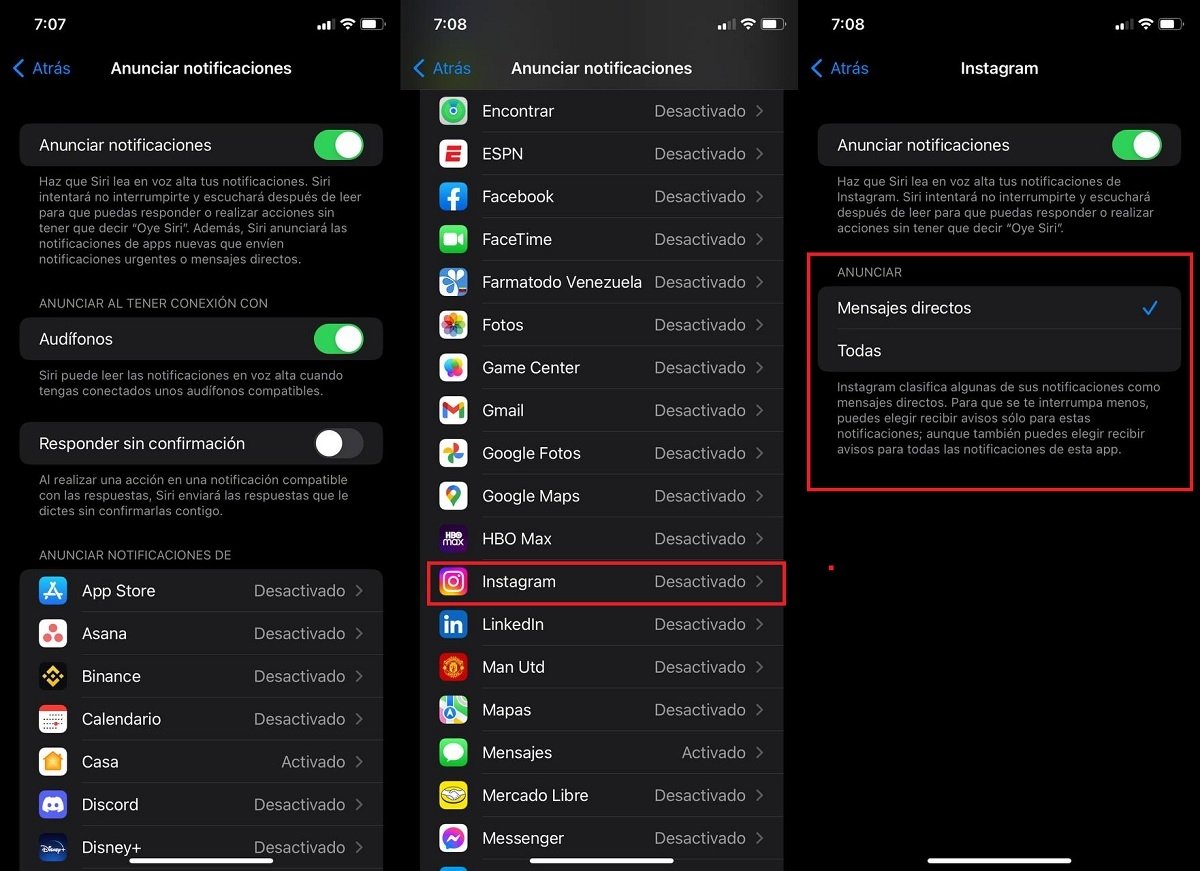
Desactivando la lectura de mensajes de Siri en apps específicas
Siri tiene la capacidad de leer mensajes o de anunciar notificaciones de aplicaciones específicas. Y, de hecho, tú puedes modificar a gusto esta opción. Si quieres desactivar la lectura de mensajes de Siri en algunas aplicaciones también es muy sencillo, solo debes:
- Entrar en Configuración.
- Pinchar en Notificaciones.
- En el apartado de Siri pulsar en Anunciar notificaciones.
- Pulsar en la app que desees desactivar.
- Desactivar la opción de Anunciar notificaciones.
De hecho, este apartado te permite, incluso, desactivar todas las notificaciones de las aplicaciones y dejar activas las que consideres más importantes.
Ten en cuenta que Siri, además de leerte los mensajes que te llegan al iPhone, también tiene la capacidad de responder, dichos mensajes, directamente con tu voz a través de los AirPods sin tener que alcanzar tu teléfono.
Puedes seguir a iPadizate en Facebook, WhatsApp, Twitter (X) o consultar nuestro canal de Telegram para estar al día con las últimas noticias de tecnología.